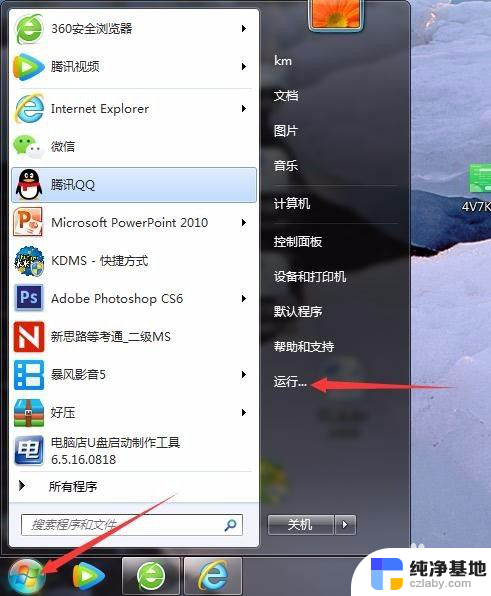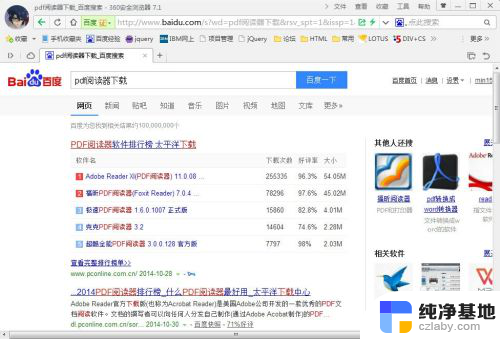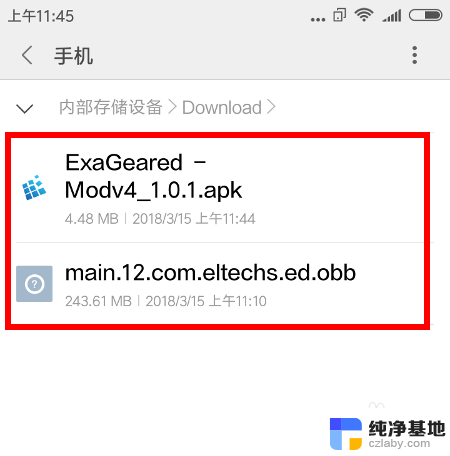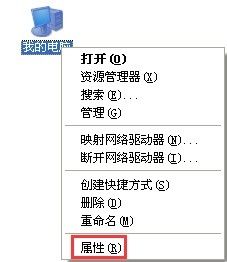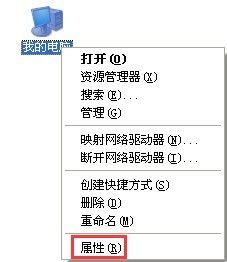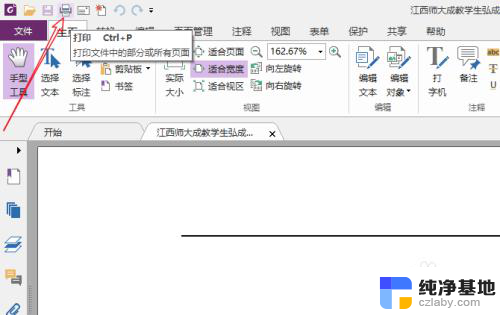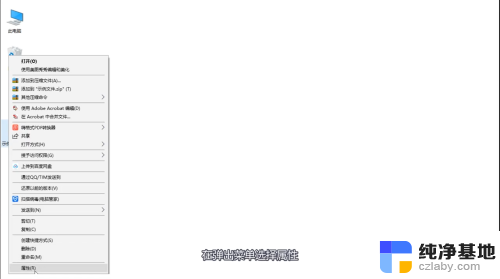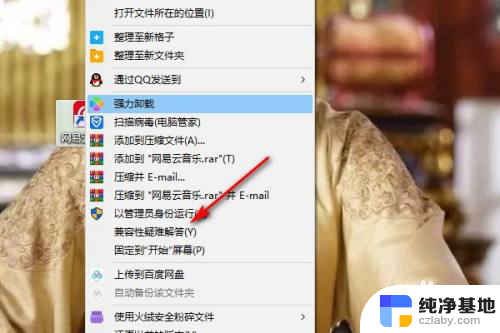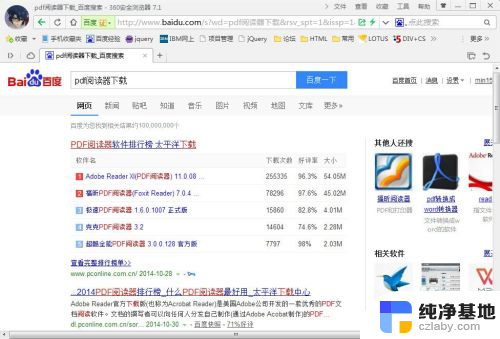电脑打开pdf要下载什么软件
在现代社会电脑已经成为我们日常生活中不可或缺的工具,当我们需要打开PDF文件时,却常常会遇到一些困难。有些人可能会被要求下载特定的软件,而有些人则可能不清楚需要什么样的软件才能查看PDF文件。在本文中我们将探讨电脑打开PDF文件时需要下载的软件以及查看PDF文件所需的软件是什么。
具体方法:
1.搜索Adobe Reader,点击“普通下载”。看自己电脑是什么系统,适不适合安装该软件。一般情况,软件都兼容的。
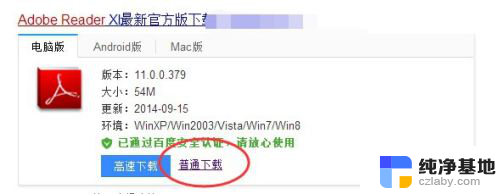
2.等待下载后,进行“运行”Adobe Reader。
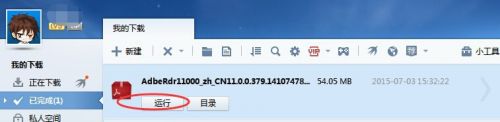
3.可以选择自行安装在哪个盘,哪个文件夹。不过也有可能出现提示不能更改,只能安装在C盘。
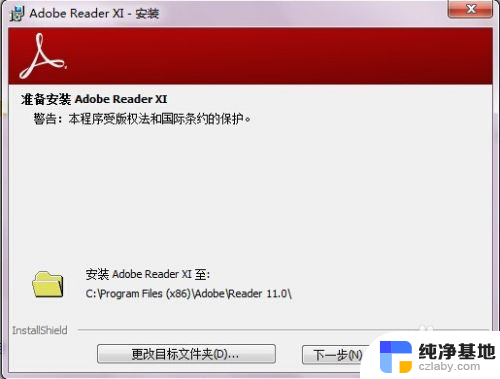
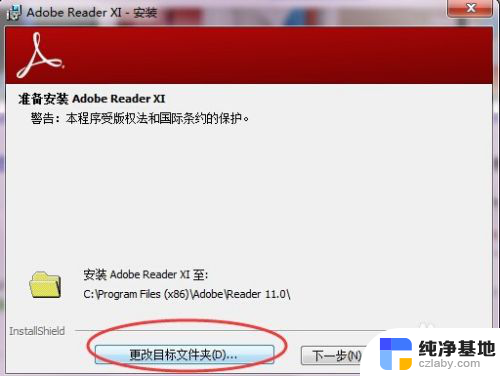
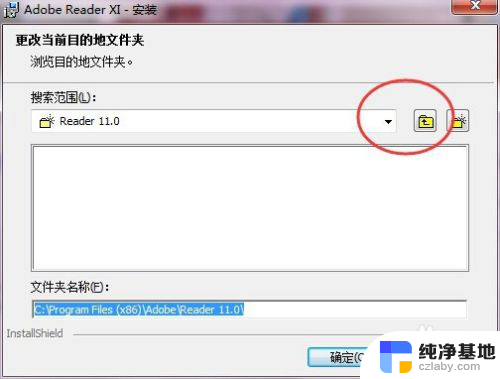
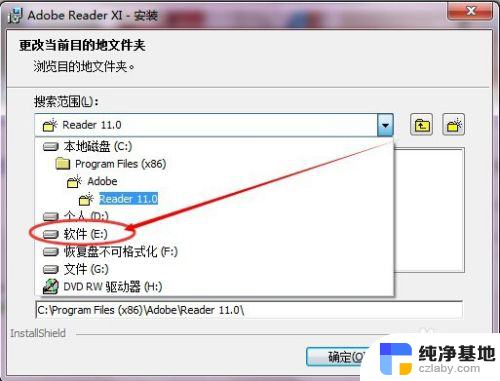
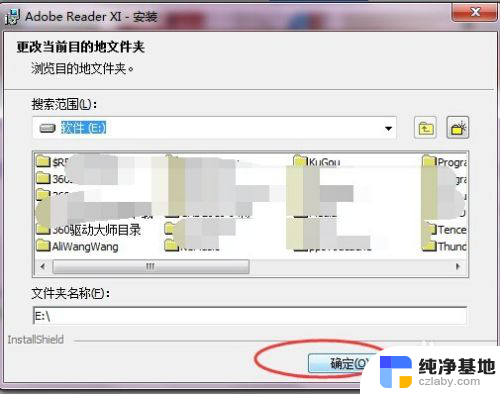
4.然后点击:“下一步”。选择“自动安装更新”,也可以选择”下载更新。但是由我选择何时安装“等等。主要是选择怎样更新产品,自行选择。
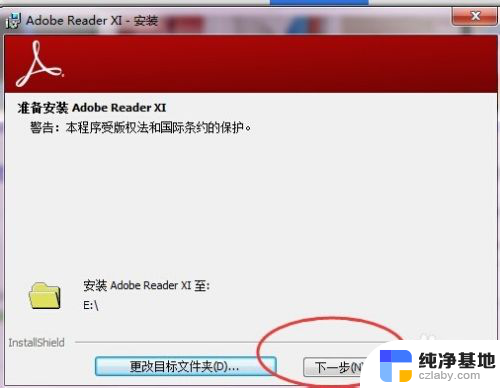
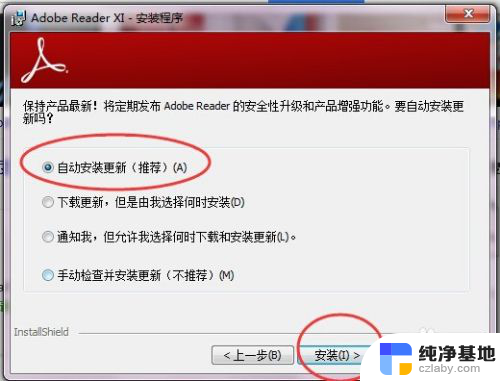
5.点击“安装”,安装完成。
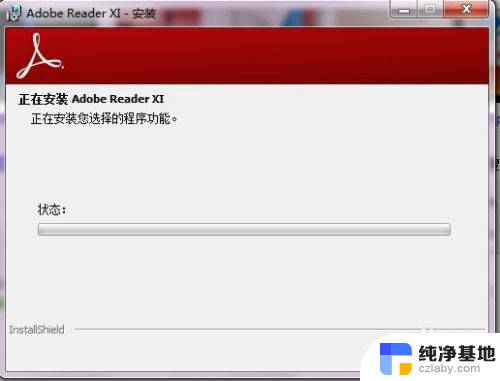
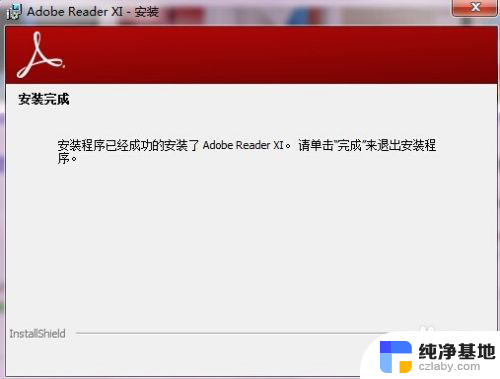
6.运行打开Adobe Reader。
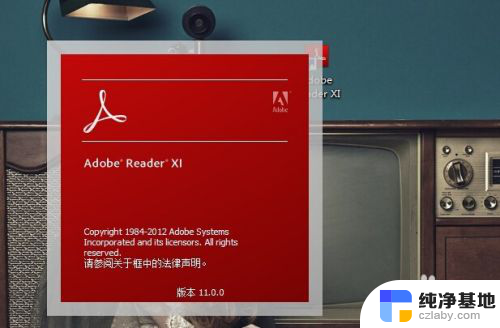
7.点击“接受”协议,就能进去Adobe Reader。
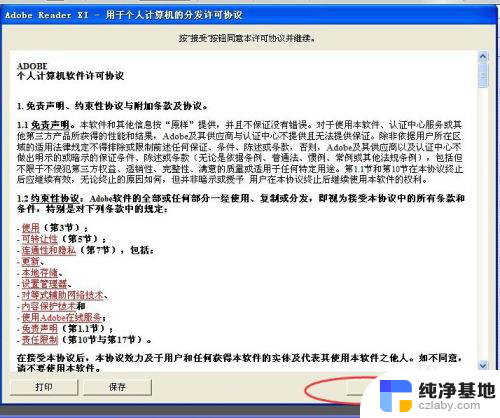
8.安装顺利完成。可以选择需要打开的pdf格式的文件了。
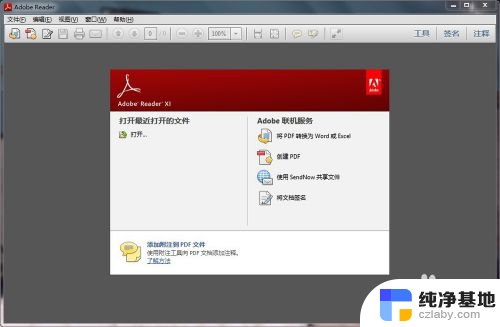
9.最后看看,用一下有没有问题。
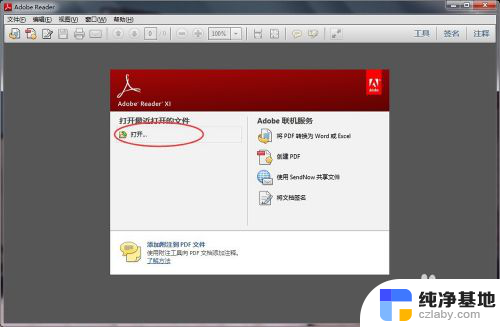
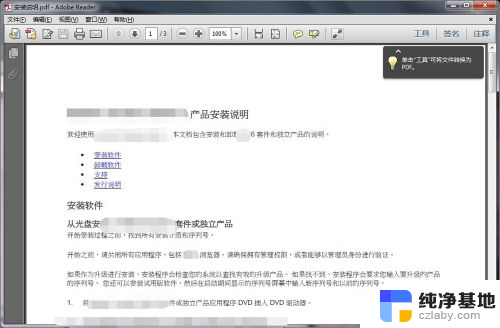
以上就是电脑打开pdf所需软件的全部内容,如果你遇到类似问题,可以参考小编的方法来解决,希望对大家有所帮助。